Excel: Popravite pogreške "Datoteka je zaključana za uređivanje/u upotrebi"
Pokazujemo vam kako sistemski administrator može osloboditi Microsoft Excel datoteku kako bi je drugi korisnik mogao uređivati.
Broj riječi ključno je razmatranje u svakom pisanju. Možda se mučite s ograničenjem broja riječi za esej ili želite saznati jeste li predugo lupetali. Bez obzira na razlog, brza provjera broja riječi može biti korisna.
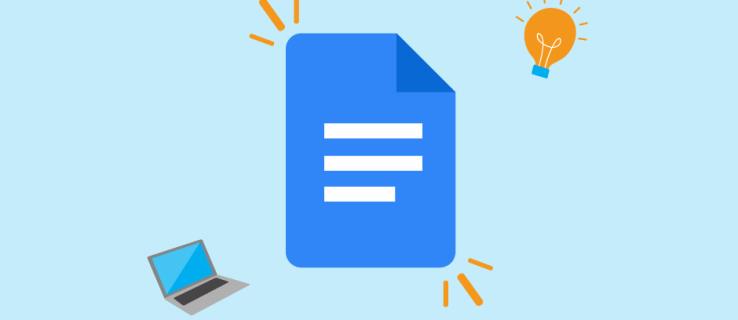
Nažalost, Google dokumenti prema zadanim postavkama nemaju vidljiv brojač riječi. Ali nemojte paničariti – lako ga je pronaći u pregledniku. Ovaj će članak objasniti kako doći do broja riječi u Google dokumentima.
Kako dobiti broj riječi Google dokumenata na webu
Alat za brojanje riječi skriven je u alatnoj traci Google dokumenata. Jednostavno kliknite "Alati", a zatim "Broj riječi" da biste otvorili prozor za brojanje riječi. Tipkovnički prečac je najlakši i najbrži način za pristup brojaču riječi. Pritisnite Ctrl+Shift+C (Windows) ili Cmd+Shift+C da biste otvorili prozor za brojanje riječi.
Kada se prozor otvori, moći ćete vidjeti sljedeće:
Kako uvijek prikazati broj riječi
Vidljivi brojač riječi nedavno je dodatak Google dokumentima. Prije ste morali omogućiti proširenja trećih strana da biste vidjeli broj riječi u stvarnom vremenu na zaslonu. Srećom, to više nije slučaj i možete vrlo lako omogućiti ovaj alat.
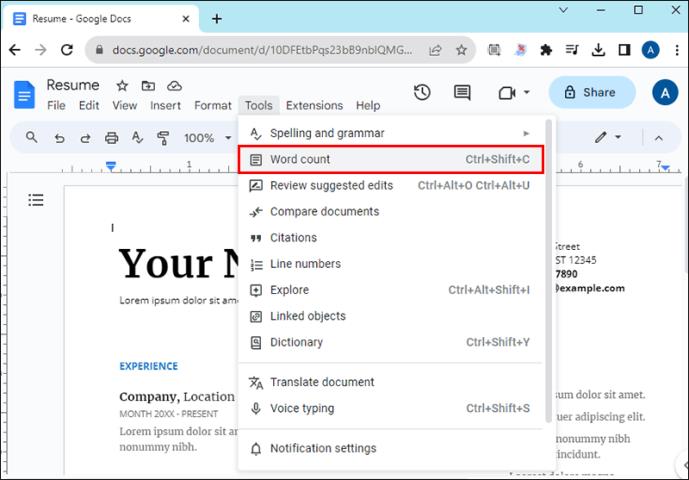
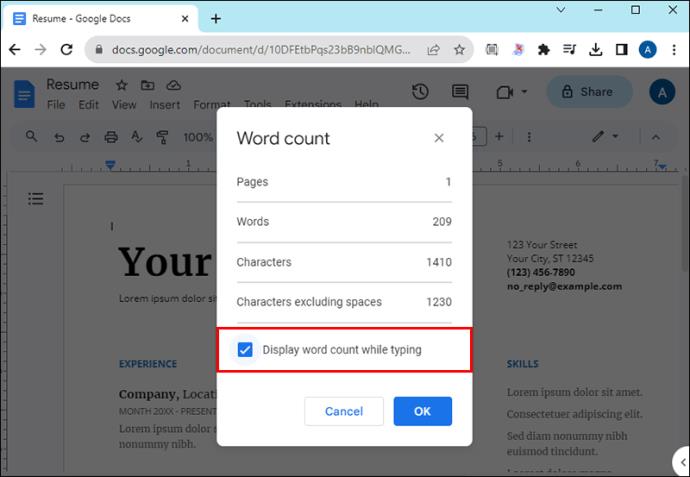
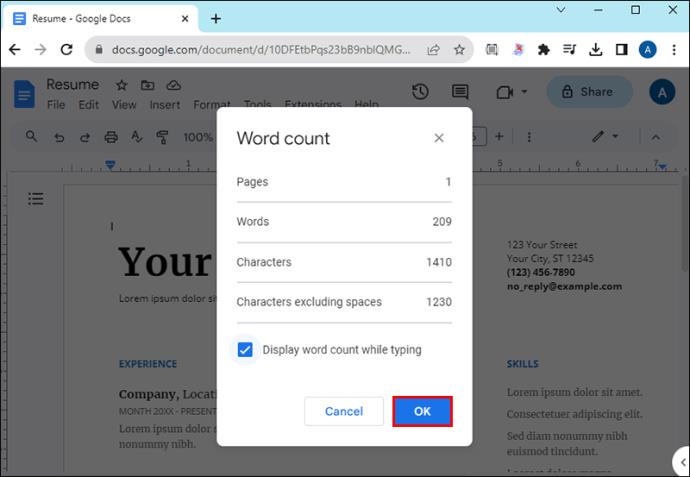
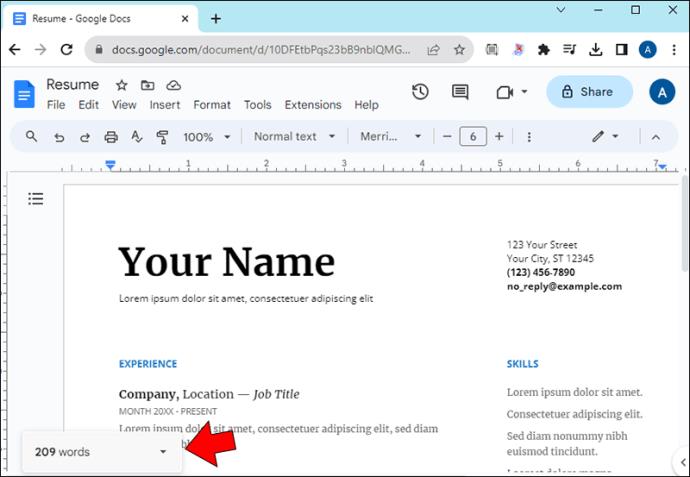
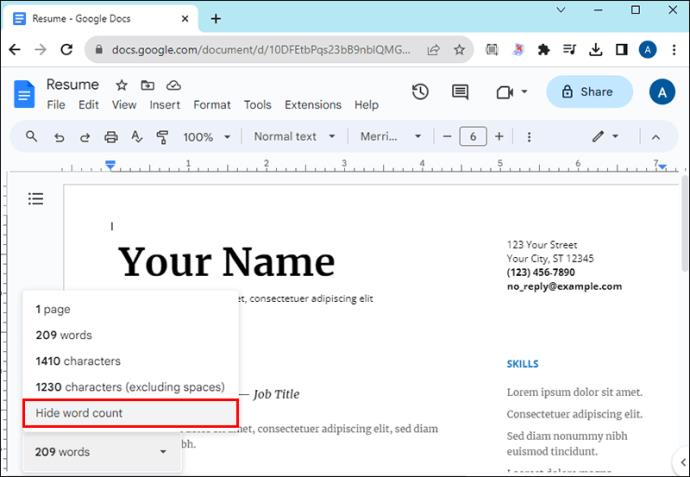
Kako djelomično brojati riječi
Ako želite provjeriti broj određenog odjeljka dokumenta, evo što trebate učiniti:
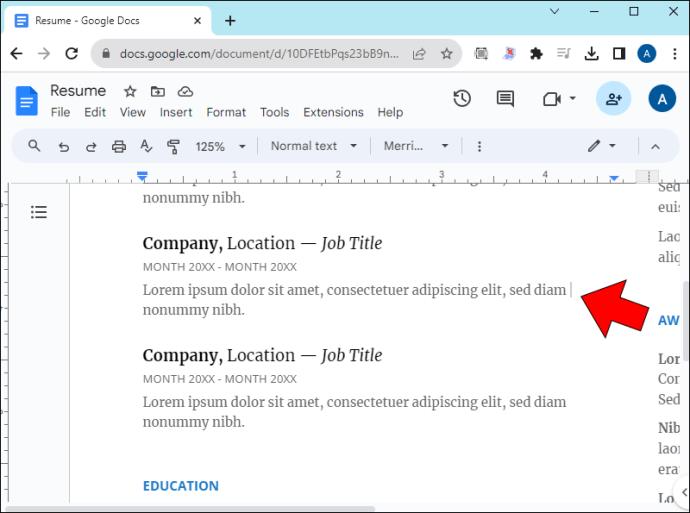
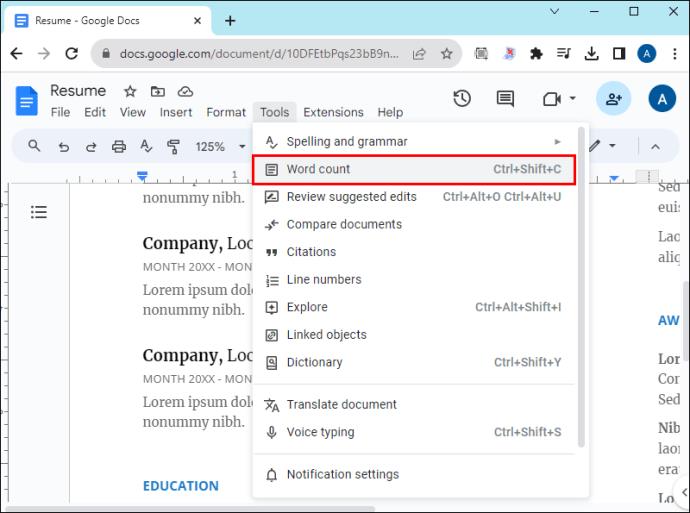
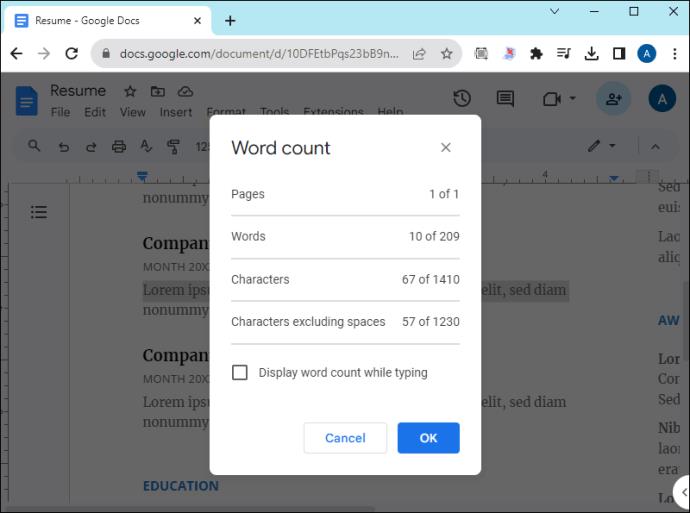
Kako pronaći broj riječi u Google dokumentima na mobitelu
Aplikacija Google dokumenti funkcionira slično na Androidu i iOS-u. Međutim, radi malo drugačije od verzije preglednika. Nažalost, nećete imati pristup brojaču riječi u stvarnom vremenu i ne možete koristiti softver treće strane u aplikaciji.
Provjerite broj riječi u cijelom dokumentu
Brza provjera broja riječi je jednostavna. Samo učinite sljedeće:
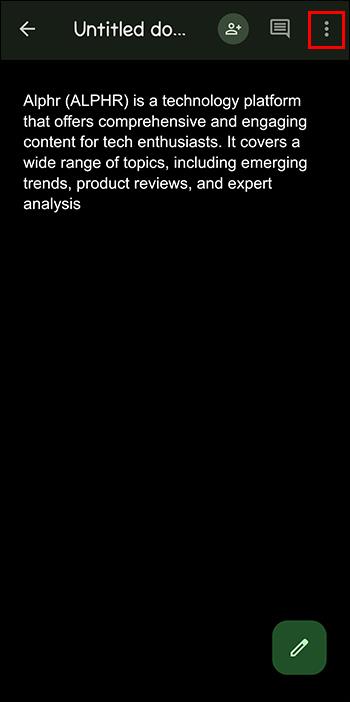
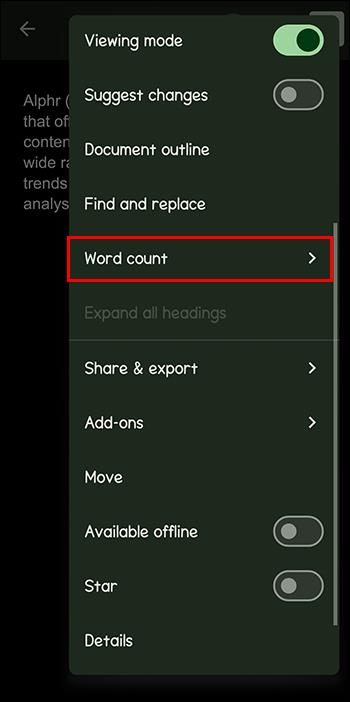
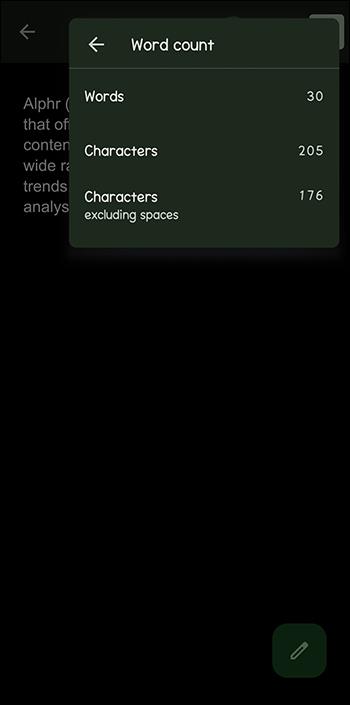
Aplikacija Google dokumenti prikazat će manje statistike od svog pandana preglednika. Možete pogledati samo:
Provjera djelomičnog broja riječi
Da biste provjerili dio dokumenta, morate učiniti sljedeće:
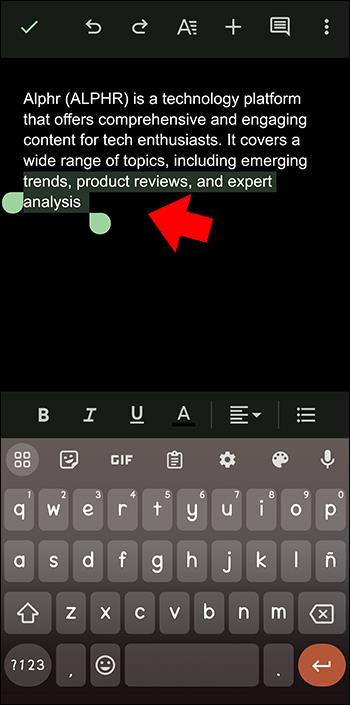
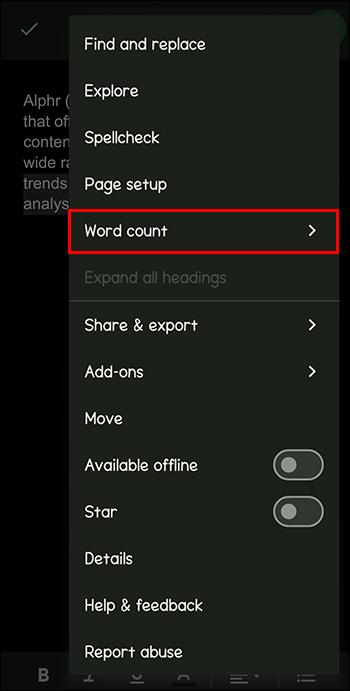
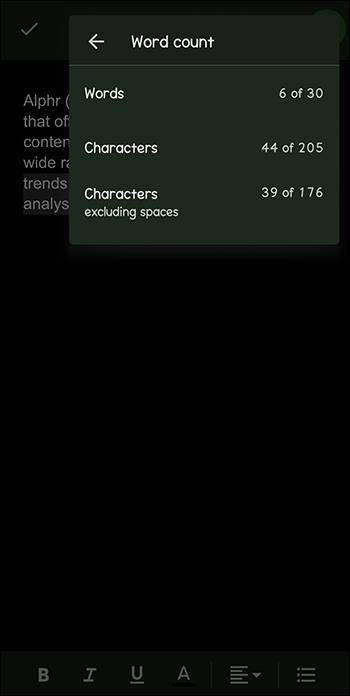
Brojanje riječi u uređivačima Google dokumenata
Iako je brojanje riječi lako dostupno u Google dokumentima, važno je znati kada nije. Nijedan dokument koji otvorite u načinu kompatibilnosti neće imati omogućenu opciju. Najprije ćete morati omogućiti uređivanje, ako je moguće.
Štoviše, brojanje riječi nije dostupno u Google slajdovima ili Google tablicama. Također nećete moći brojati riječi u Gmailu bez proširenja.
Ne broje se svi brojači riječi jednako
Google Dokumenti imaju reputaciju da vraćaju veći broj riječi od drugih programa za obradu teksta. Ako se pitate zašto, to je zato što broji znakove drugačije od programa za obradu teksta kao što je Microsoft Word.
Evo nekoliko primjera:
Kako koristiti ekstenziju treće strane za brojanje riječi u Google dokumentima
Budući da Google Dokumenti lako dopuštaju dodavanje proširenja, možete brzo i bez napora dodati brojače riječi treće strane u svoj program, sve dok se radi o verziji preglednika.
Evo kako to učiniti:
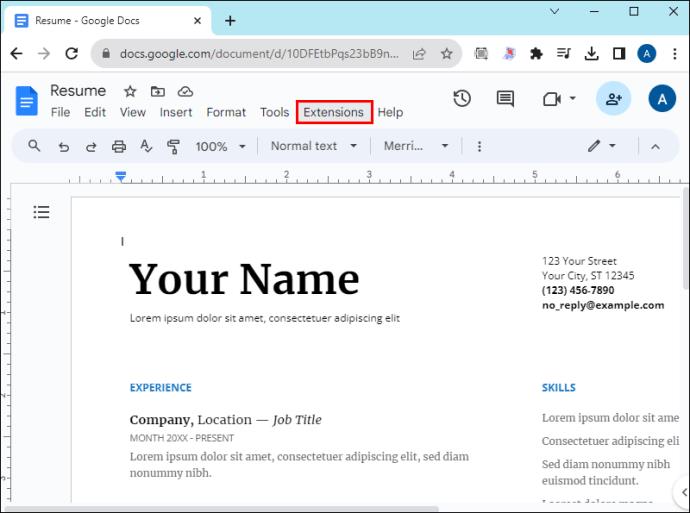
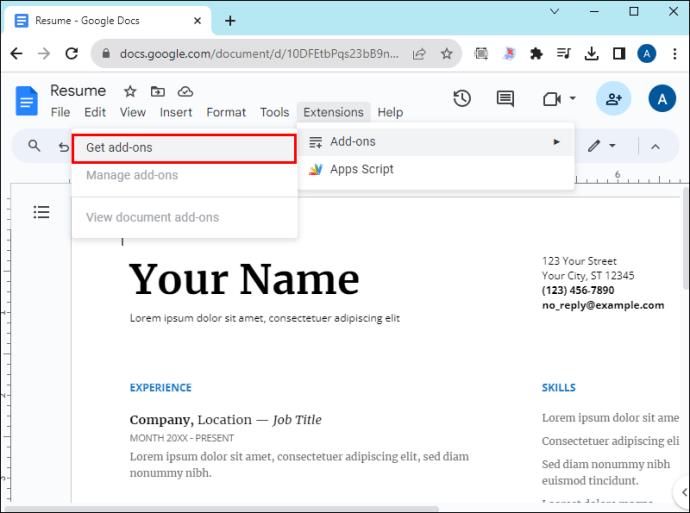
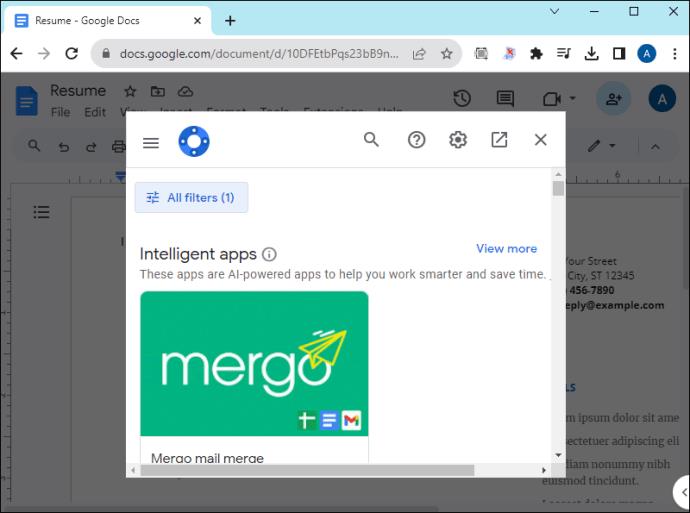
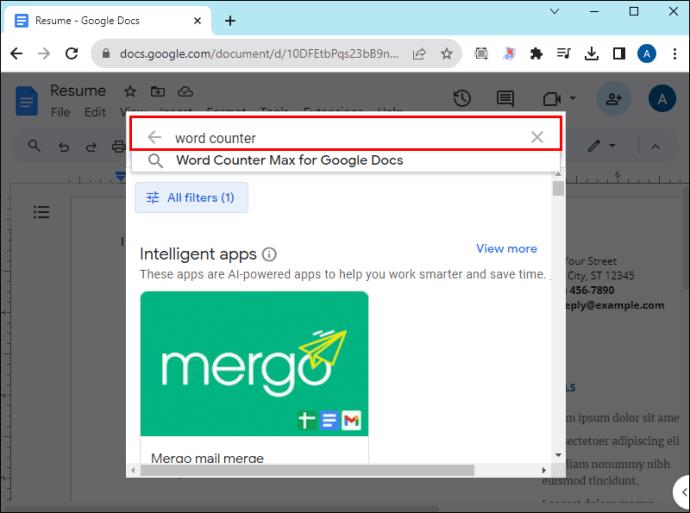
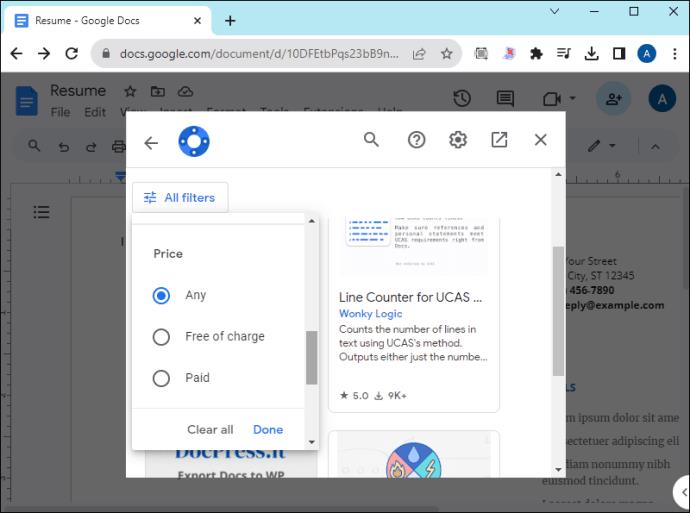
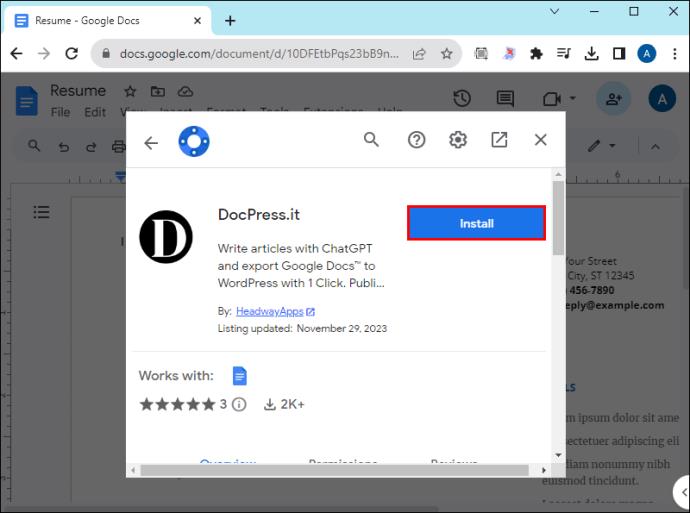
Uz ova proširenja, postoje i preglednici riječi trećih strana koji mogu raditi na karticama i uređivačima Google dokumenata. Iako možda nisu tako dobro integrirana kao proširenja unutar programa, svakako postoji više toga za izabrati. Evo kako dodati proširenja preglednika za nekoliko različitih preglednika.
Za Google Chrome:
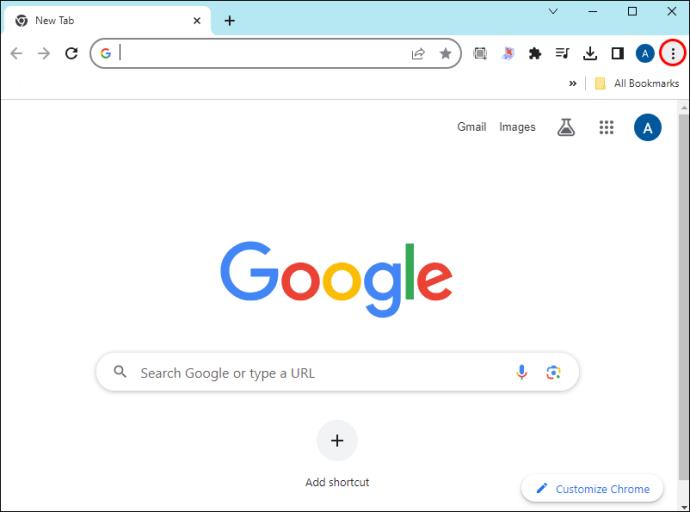
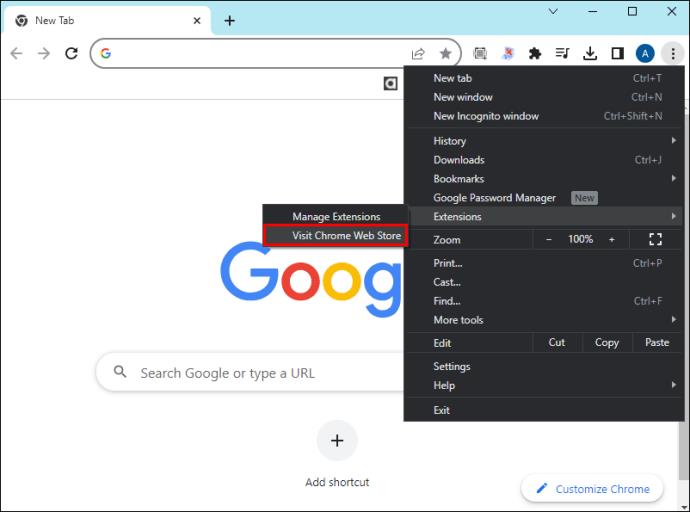
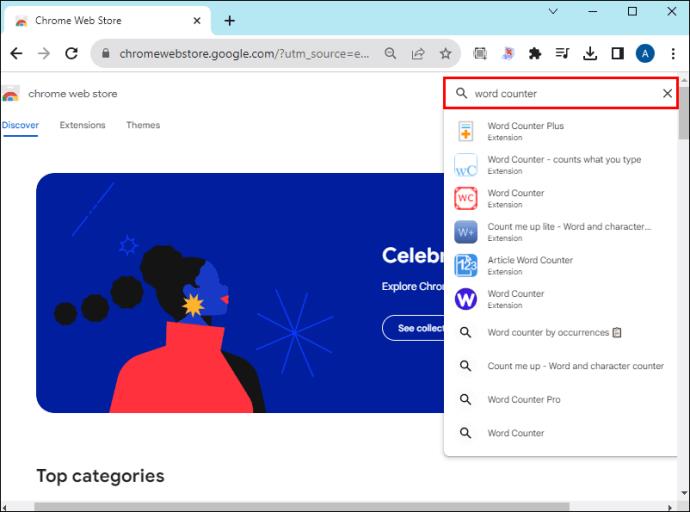
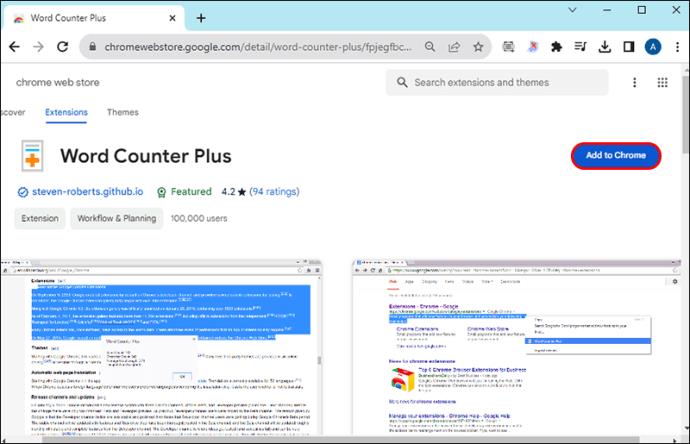
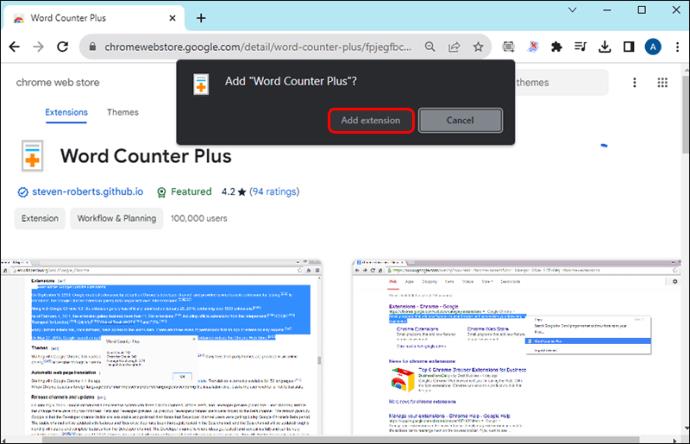
Za Microsoft Edge:
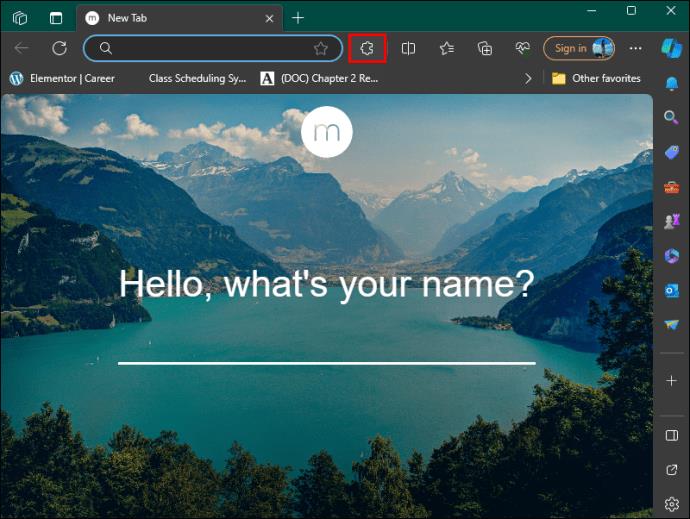
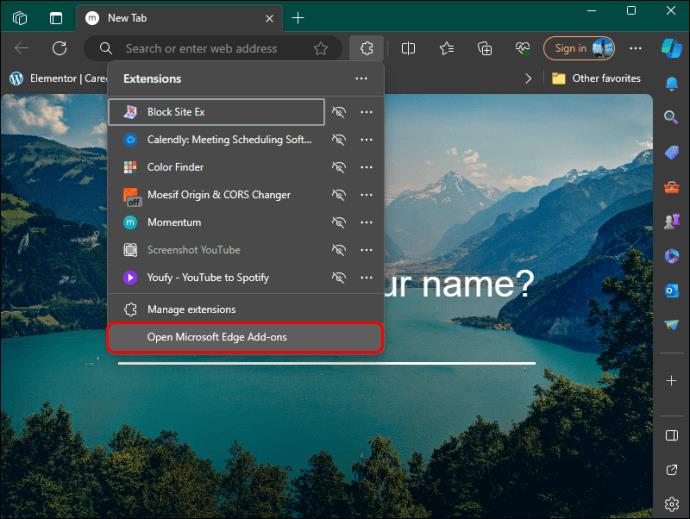
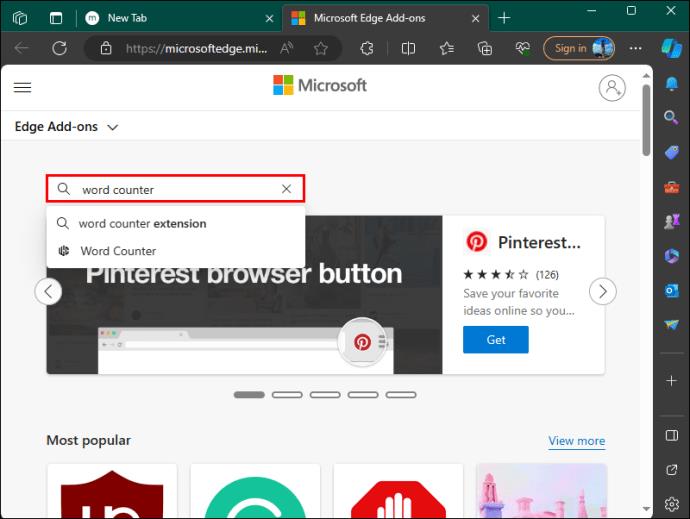
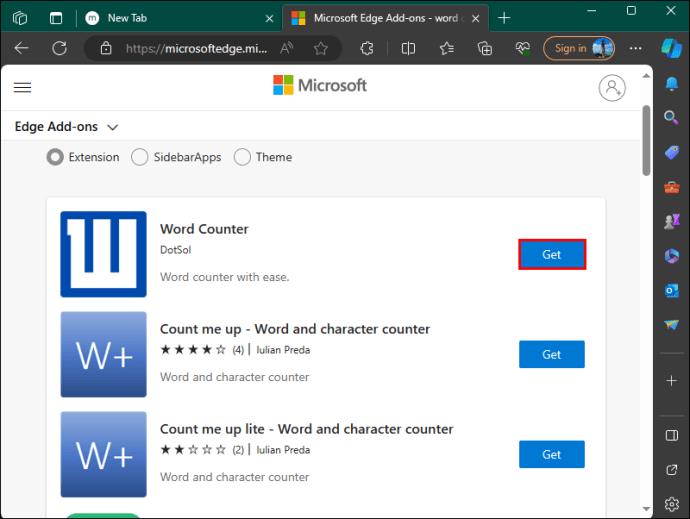
Na Safariju:


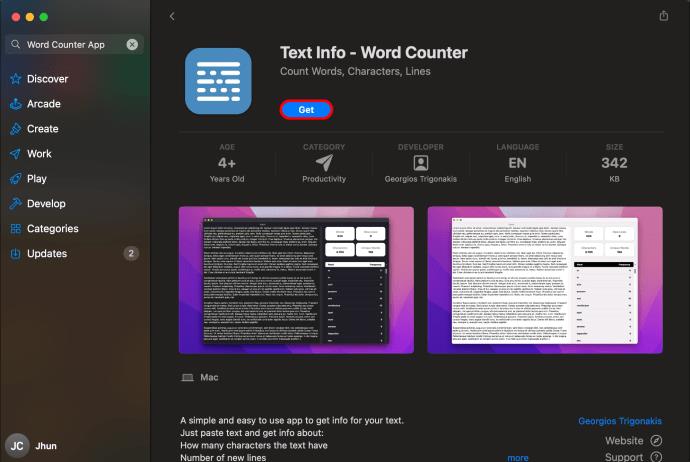
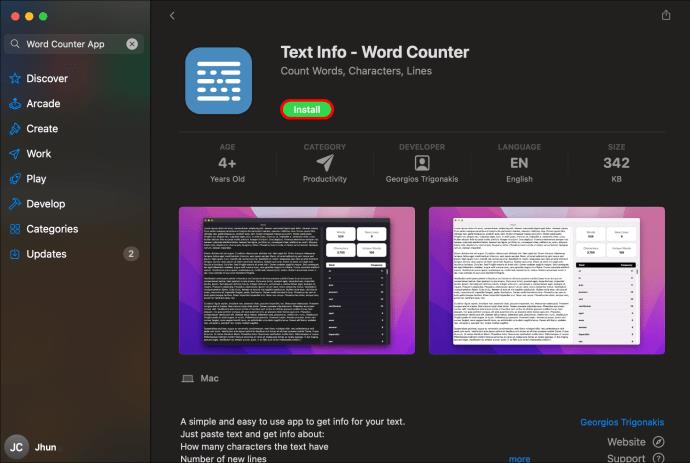
Neka se računa
Broj riječi je važan kada su ograničenja riječi faktor. Oni su brz i jednostavan način da ostanete na pravom putu i da znate kada početi skraćivati svoj sadržaj. Google Dokumenti možda nemaju najpristupačniji brojač riječi, ali ga je svejedno lako pronaći u izbornicima. A ako trebate nešto dublje, postoji mnogo opcija trećih strana spremnih da vam pomognu.
Jeste li ikada morali provjeriti broj riječi u Google dokumentima? U koje druge brojalice riječi kunete se? Javite nam u odjeljku za komentare ispod.
Pokazujemo vam kako sistemski administrator može osloboditi Microsoft Excel datoteku kako bi je drugi korisnik mogao uređivati.
Microsoftova podrška je tražila da podijelite zapisnik grešaka iz aplikacije Outlook, ali ne znate kako? Ovdje pronađite korake za globalno zapisivanje i napredno zapisivanje u Outlooku.
Želite predstaviti slajdove bez nadzora na poslovnom sastanku ili sajmu? Ovdje naučite kako omogućiti kiosk način rada u PowerPoint 365.
Priručnik koji objašnjava kako dodati opciju Email na alatnu traku Microsoft Excela i Worda 365.
Saznajte kako kreirati makro u Wordu kako biste olakšali izvršavanje najčešće korištenih funkcija u kraćem vremenu.
Prikazujemo vam kako postaviti automatsku poruku iz ureda u Microsoft Outlooku ili Outlook Web Accessu.
Saznajte zašto se kod pogreške 0x80040305 pojavljuje i kako ga ispraviti kako biste ponovo mogli slati emailove iz Outlooka.
Naučite kako omogućiti ili onemogućiti prikaz formula u ćelijama u Microsoft Excelu.
Omogućite ili onemogućite funkciju automatskog spremanja u Microsoft Outlook 365 koja automatski sprema e-poruke u mapu Nacrti.
Riješite četiri najčešća problema s Microsoft OneDriveom uz ovu zbirku rješenja kako biste svoj cloud storage ponovo pravilno pokrenuli.





